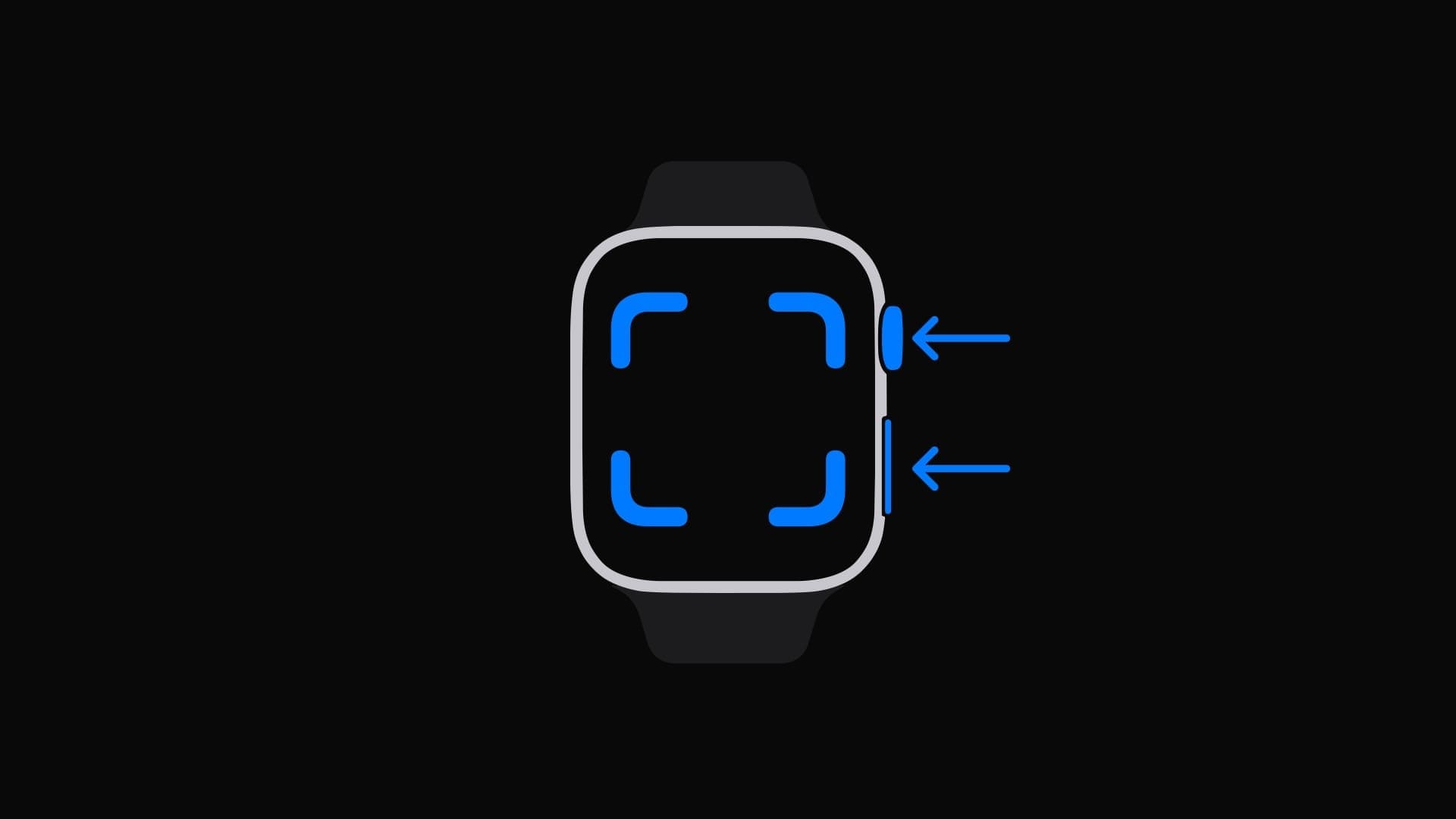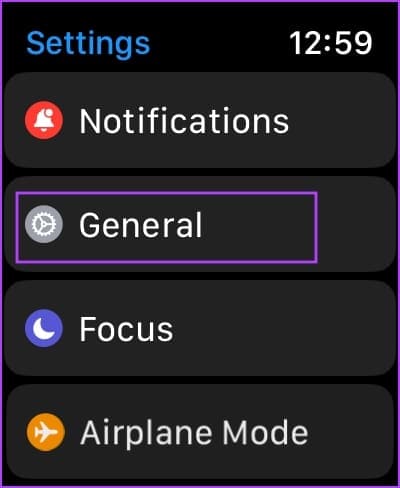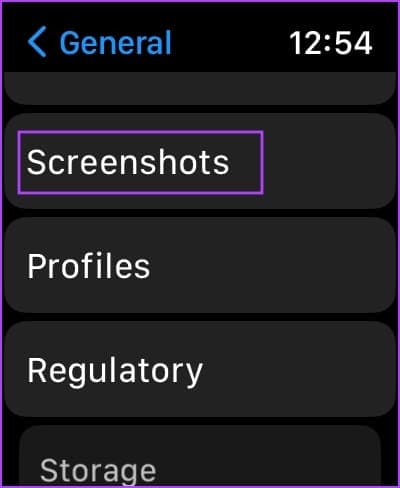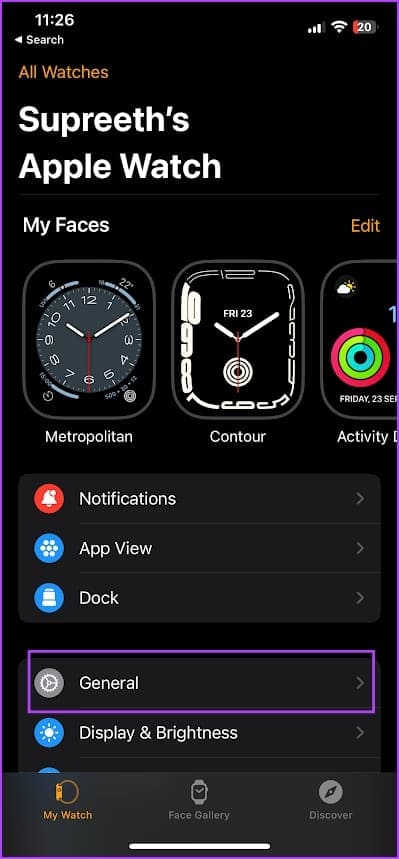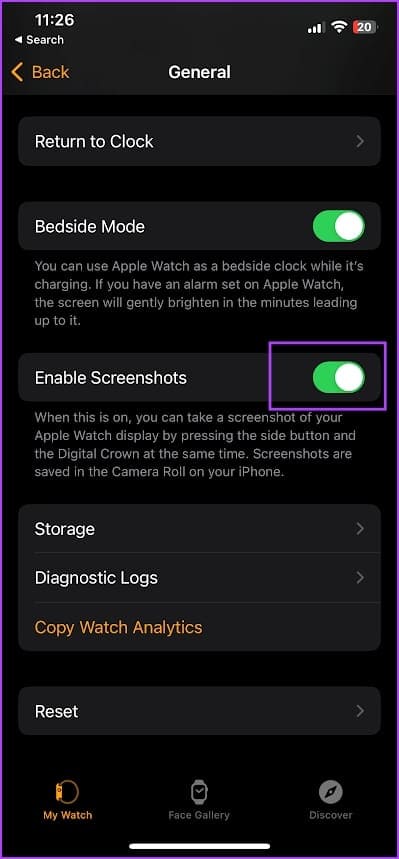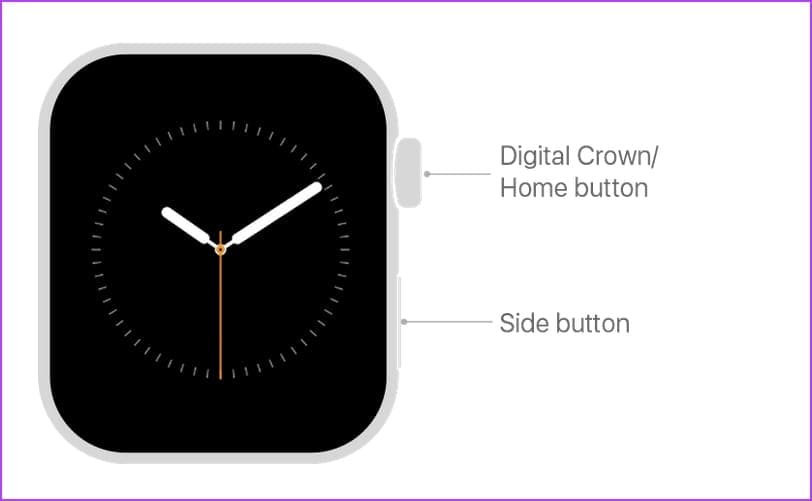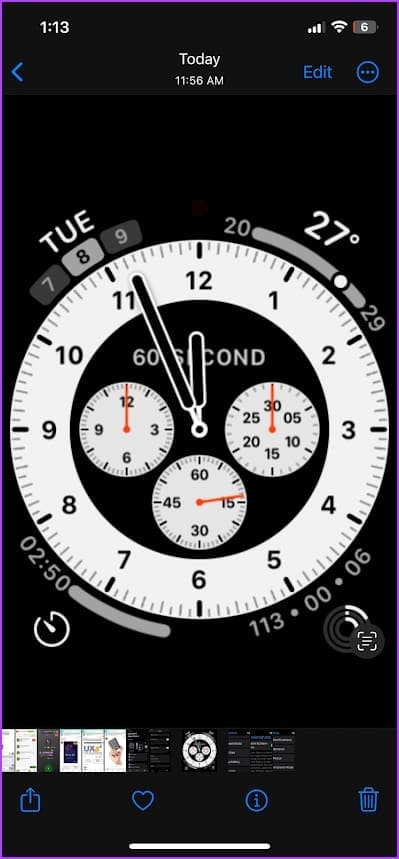So erstellen Sie einen Screenshot auf der Apple Watch
Mit dem funktionsreichen watchOS und der Unterstützung für Apps von Drittanbietern können Sie auf Ihrer Apple Watch viel tun. Die meisten von uns machen jedoch Fotos vom iPhone, um den Bildschirm der Apple Watch einzufangen. Wenn Sie das auch tun, gibt es einen effizienteren Weg. So erstellen Sie einen Screenshot auf Ihrer Apple Watch.
Wir alle lieben es zu posten Übungsdetails von Ihrer Apple Watch Instagram-Geschichte. Screenshots sind eine viel bessere Möglichkeit, dies zu tun. Am wichtigsten ist, dass die Apple Watch Ihnen eine Menge gesundheitsbezogener Informationen liefert, die Sie wahrscheinlich aufschreiben und speichern möchten – Screenshots sind der beste Weg, dies zu tun.
Bevor wir Ihnen zeigen, wie Sie einen Screenshot erstellen, müssen wir die Funktion in den Apple Watch-Einstellungen aktivieren. Fangen wir damit an.
So aktivieren Sie die Screenshot-Funktion auf der Apple Watch
Wenn Sie der Titel dieses Artikels begeistert hat und Sie versucht haben, auf die beiden Tasten Ihrer Uhr zu tippen, um einen Screenshot zu machen, und es nicht funktioniert hat – machen Sie sich keine Sorgen. Sie müssen die Funktion zunächst in der Einstellungen-App auf Ihrer Apple Watch oder der Watch-App auf Ihrem iPhone aktivieren. Hier ist wie.
Aktivieren Sie den Screenshot mit Ihren Apple Watch-Einstellungen
Schritt 1: Öffnen Sie die App-Bibliothek, indem Sie auf klicken Digitale Krone für Apple Watch Ihre.
Schritt 2: Gehen Sie zu den Einstellungen und tippen Sie auf Jahr.
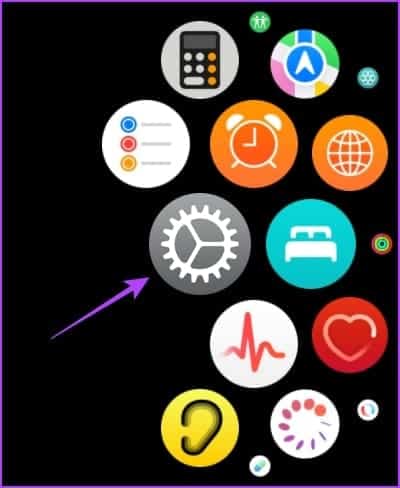
Weiter zu Schritt 3: Scrollen Sie nach unten und tippen Sie auf Screenshots.
Schritt 4: einschalten Schalter um Screenshots aktivieren.
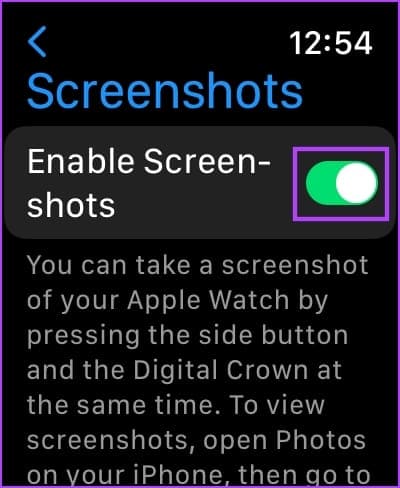
Aktivieren Sie Screenshots mit der Watch-App auf dem iPhone
Schritt 1: Öffnen Sie die Watch-App auf Ihrem iPhone.
Schritt 2: Klicke auf Jahr.
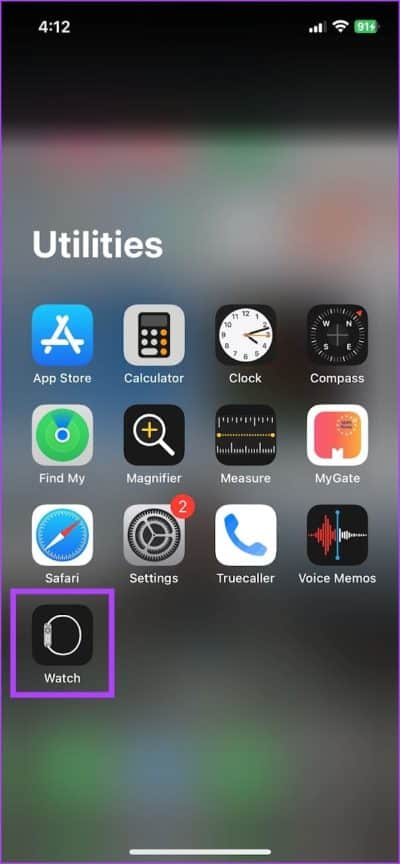
Weiter zu Schritt 3: Scrollen Sie nach unten und aktivieren Sie den Schalter für Screenshots aktivieren.
Hier sind Sie ja; Sie können jetzt Screenshots auf Ihrer Apple Watch machen.
So erstellen Sie einen Screenshot auf der Apple Watch
So erstellen Sie einen Screenshot auf Ihrer Apple Watch. Alles, was Sie tun müssen, ist, gleichzeitig auf den Seitenknopf und die Krone zu klicken. Der Bildschirm blinkt einmal und zeigt damit an, dass der Screenshot erstellt wurde.
So zeigen Sie gespeicherte Screenshots auf Ihrer Apple Watch an
Da es auf der Apple Watch keine Galerie-App gibt, die alle aufgenommenen Screenshots anzeigt, werden die Fotos mit Ihrem iPhone synchronisiert. Sobald Sie die Foto-App auf Ihrem iPhone öffnen und den Screenshot erstellt haben, können Sie die Fotos im Abschnitt „Neueste“ sehen.
Stellen Sie jedoch sicher, dass Ihr iPhone mit der Apple Watch verbunden ist, um aufgenommene Screenshots zu synchronisieren.
Wenn Sie außerdem eine Apple Watch für Ihre Familienmitglieder mit Ihrem iPhone einrichten, werden die Screenshots, die diese auf der Apple Watch machen, auch an Ihr iPhone gesendet.
Lesen Sie auch: So pingen Sie die Apple Watch vom iPhone aus und umgekehrt
Das ist alles, was Sie über das Erstellen von Screenshots auf Ihrer Apple Watch wissen müssen. Wenn Sie weitere Fragen haben, lesen Sie den FAQ-Bereich unten.
Fragen und Antworten zu Screenshots, die auf Ihrer Apple Watch gespeichert sind
1. Ich kann auf meiner Apple Watch keine Screenshots machen. Was soll ich machen?
Sie können das Apple Watch-Gehäuse entfernen, wenn es Tasten behindert. Wenn Sie feststellen, dass Sie nicht auf die Schaltflächen klicken können und einen physischen Schaden feststellen, wenden Sie sich an den Apple Support.
2. Warum kann ich auf meinem iPhone keine Apple Watch-Screenshots sehen?
Sie müssen sicherstellen, dass Ihre Apple Watch mit Ihrem iPhone verbunden ist. Stellen Sie außerdem sicher, dass Ihre Apple Watch mit dem Internet verbunden ist.
3. Kann ich Screenshots auf der Apple Watch mit Anmerkungen versehen?
Nein, Sie können Screenshots auf Ihrer Apple Watch nicht mit Anmerkungen versehen. Sie können Apple Watch-Screenshots jedoch mit Anmerkungen versehen, sobald Sie sie auf Ihr iPhone übertragen haben.
4. Kann ich einen Screencast auf meiner Apple Watch machen?
Nein, die Apple Watch unterstützt keine Bildschirmaufzeichnung.
5. Wie lange dauert es, bis die Apple Watch Screenshots an das iPhone sendet?
Screenshots von Ihrer Apple Watch werden fast sofort mit Ihrem iPhone synchronisiert.
Screenshot auf der Apple Watch
Wir hoffen, dass dieser Artikel Ihnen dabei geholfen hat, schnell Screenshots auf Ihrer Apple Watch zu erstellen. Eine Möglichkeit, Screenshots zu verwenden, besteht darin, Trainingsziele mit unseren Freunden zu teilen, um gegenseitig Verantwortung zu übernehmen. Wir hoffen jedoch, dass Apple in der Fotos-App auf der Apple Watch einen Screenshot-Ordner hinzufügt, um Screenshots direkt anzuzeigen. Dies ist eine Funktion, die Apple im nächsten Software-Update für die Apple Watch hinzufügen könnte!